Bạn muốn truy cập nhanh tới máy tính khác từ bất cứ nơi đâu mà chưa biết làm thế nào? Có thể bạn chưa biết nhưng điện thoại iPhone cũng có thể sử dụng giống như chiếc điều khiển để điều khiển máy tính của bạn từ xa.
Bạn đang đọc: Cách điều khiển Máy tính từ xa trên iPhone với TeamViewer
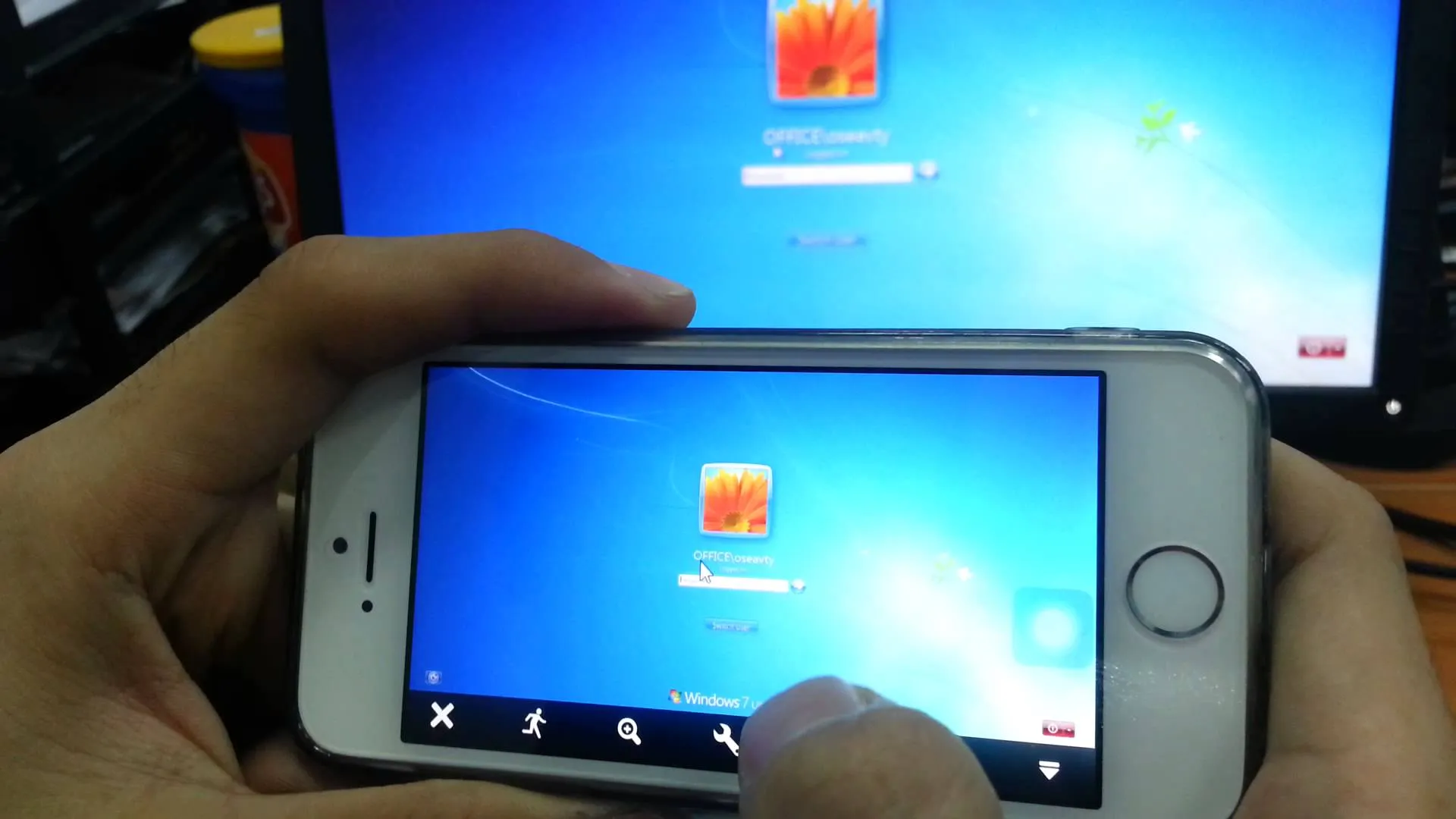
Dưới đây là hướng dẫn đơn giản giúp bạn có thể điều khiển máy tính của mình từ xa trên iPhone bằng ứng dụng TeamViewer
Cách điều khiển máy tính bằng iPhone với ứng dụng Teamviewer
Bước 1: Đầu tiên, bạn tải và cài đặt Teamviewer
- Tải TeamViewer cho máy tính:
- Tải TeamViewer trên iPhone:
Bước 2: Sau khi cài đặt TeamViewer từ App Store, bạn hãy truy cập vào ứng dụng TeamViewer trên iPhone
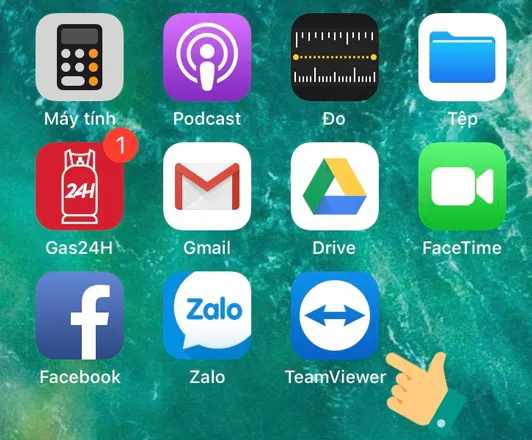
Bước 3: Ứng dụng TeamViewer mở ra, nhập địa chỉ ID và Mật khẩu hiển thị trên máy tính vào.
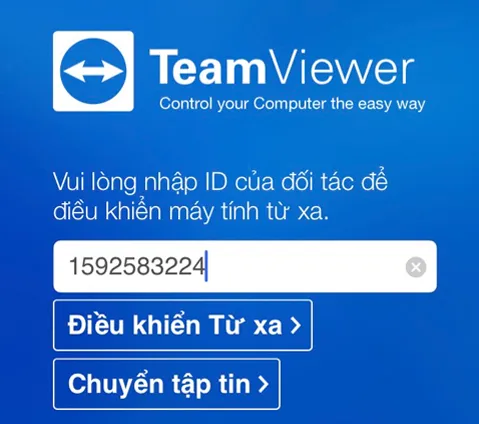
Tìm hiểu thêm: Phần mềm nén ảnh giữ chất lượng FILEminimizer Pictures
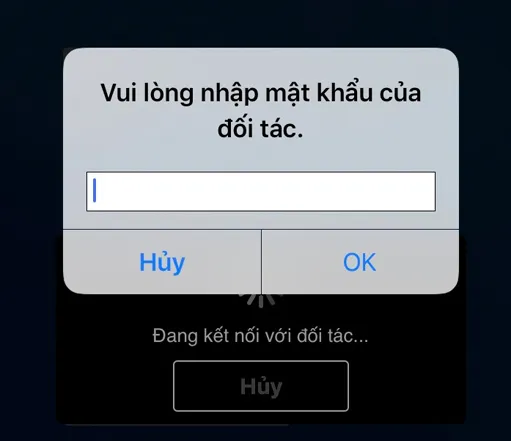
Bước 4: Chọn trên điện thoại để xác nhận kết nối từ xa.
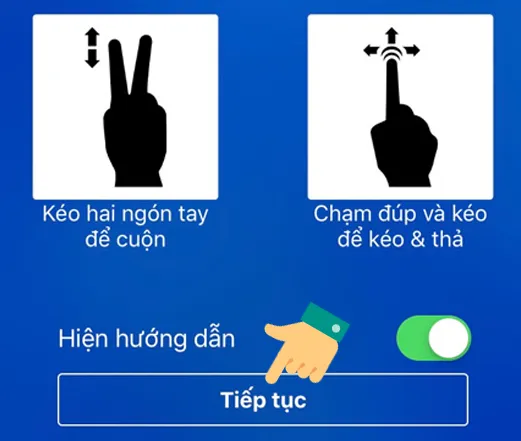
Bước 5: Lúc này, trên điện thoại iPhone sẽ hiển thị màn hình Desktop của máy tính mà bạn vừa kết nối.
Bạn đã có thể điều khiển được máy tính rồi đó.
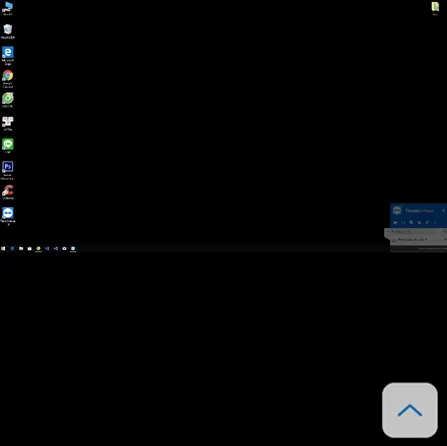
Bước 6: Trên máy tính cũng xuất hiện hình nền đen sau khi đã kết nối.
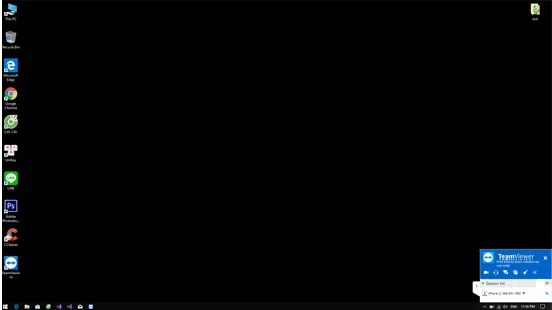
>>>>>Xem thêm: Làm cách nào để khắc phục lỗi ‘500 Internal Server Error’ trên blog WordPress
Chúc bạn thành công!
